[Penjualan] Laporan Penjualan
Setelah berhasil browser akan menampilkan halaman penjualan seperti gambar dibawah. Pada bagian atas halaman laporan penjualan terdapat form pilihan Bulan dan Tahun serta form pilihan cabang, tombol untuk menampilkan data penjualan, dan tombol untuk mendownload data penjualan dalam format excel. Data penjualan akan ditampilkan pada bagian bawah halaman laporan penjualan.
Menampilkan data penjualan :
1. Klik dan pilih bulan serta cabang yang ingin ditampilkan penjualannya seperti gambar dibawah.
Bulan yang dipilih disini adalah sebagai menampilkan transaksi dari bulan invoice dan menampilkan restok atau total koreksi dari tanggal produk restok.
Berikut adalah tampilan halaman web yang menampilkan bulan serta cabang yang sudah dipilih, selanjutnya klik tombol Tampilkan Data.
Setelah berhasil menekan tombol Tampilkan Data, data penjualan akan ditampilkan pada bagian bawah halaman seperti gambar dibawah. Data penjualan akan dibagi sesuai periode, dimana periode 1 dari tanggal 1-14, dan periode 2 dari tanggal 15-akhir bulan. Data penjualan yang ditampilkan adalah data penjualan yang sudah dibuatkan invoice. Dan data restok atau total koreksi yang ditampilkan berdasarkan tanggal restok dan bulan yang dipilih pada pilihan kolom masukan bulan dan tahun.
Selain itu terdapat tombol print diujung kanan atas yang dapat digunakan untuk mencetak data penjualan yang ditampilkan.
Untuk menyimpan data penjualan dalam format excel dapat dilakukan dengan menekan tombol Excel dan browser otomatis mengunduhnya.

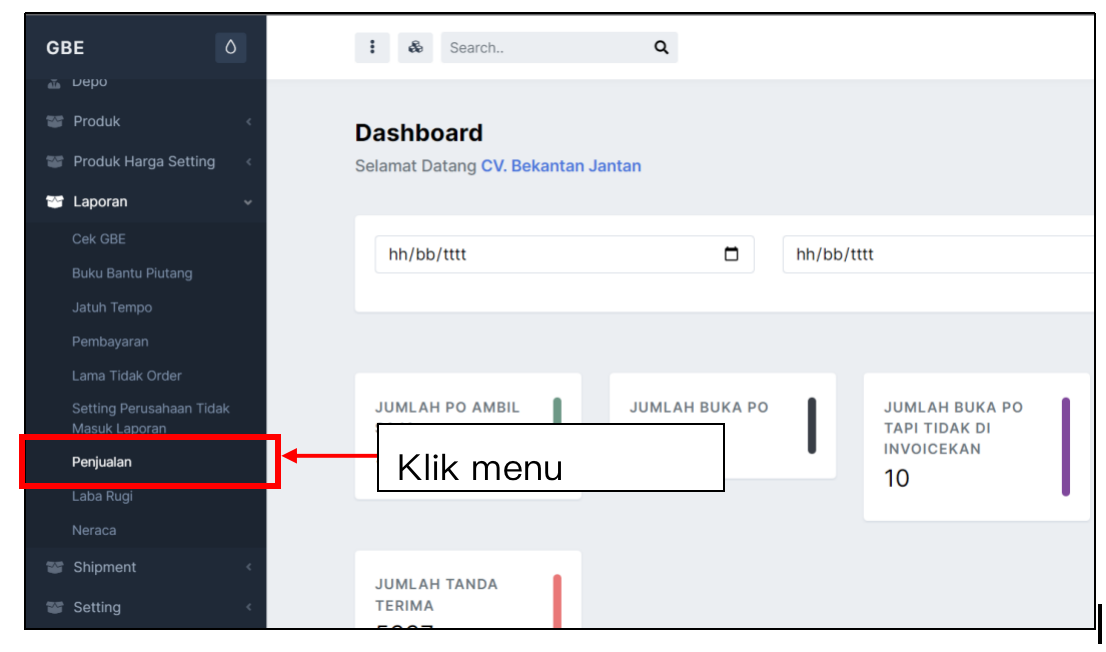
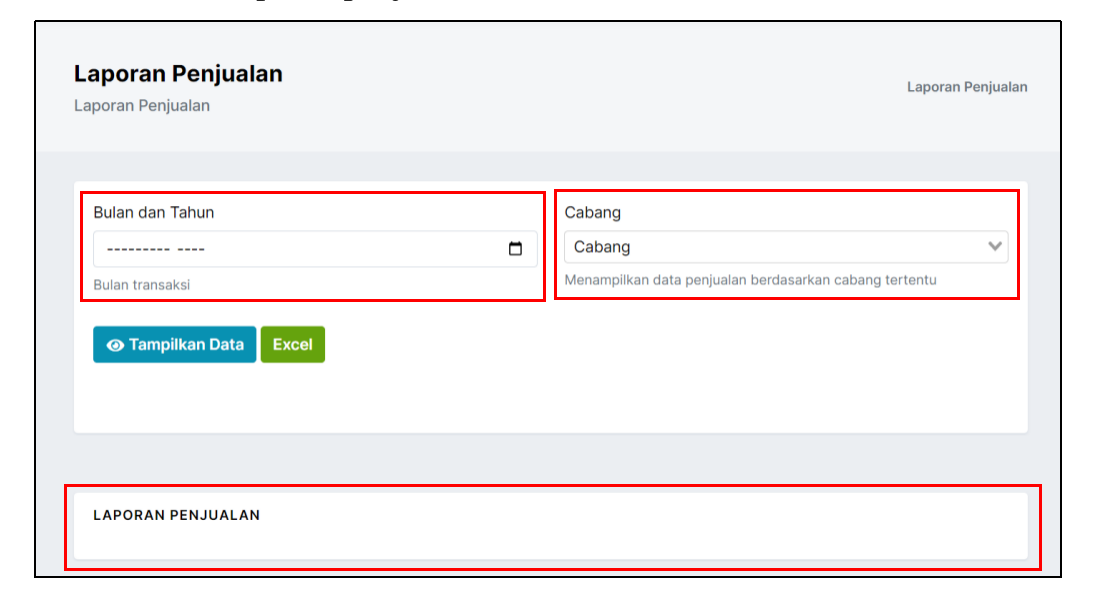
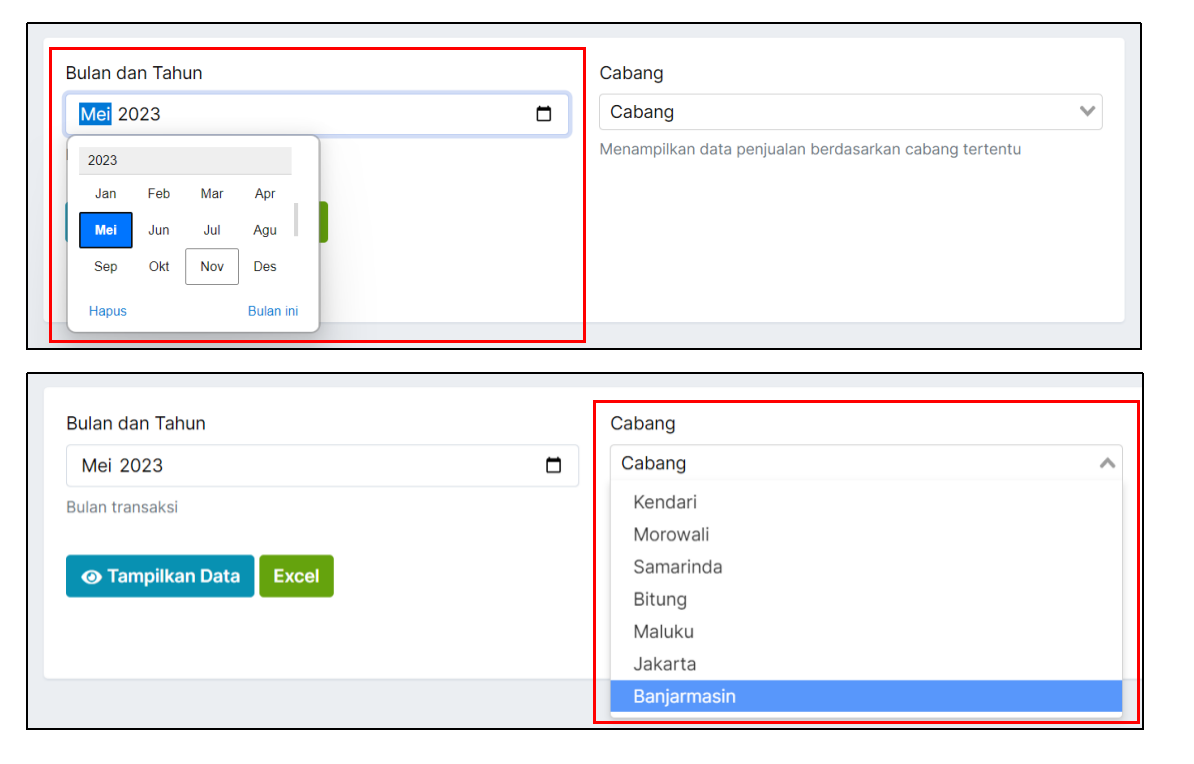
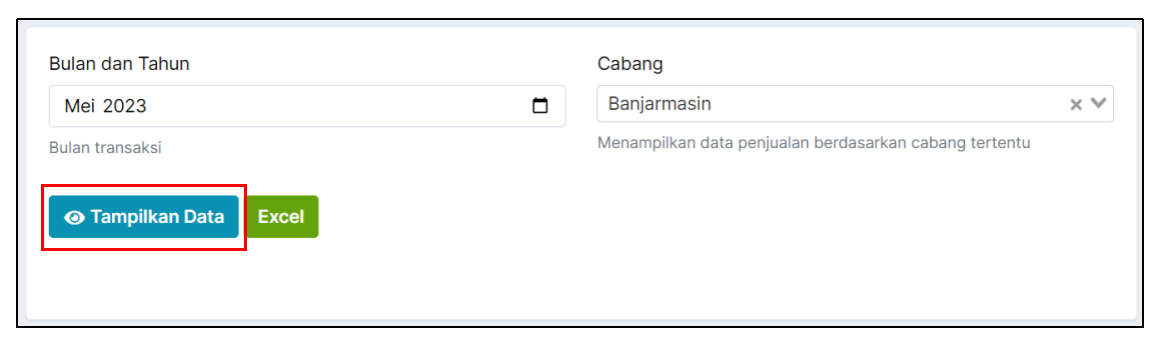
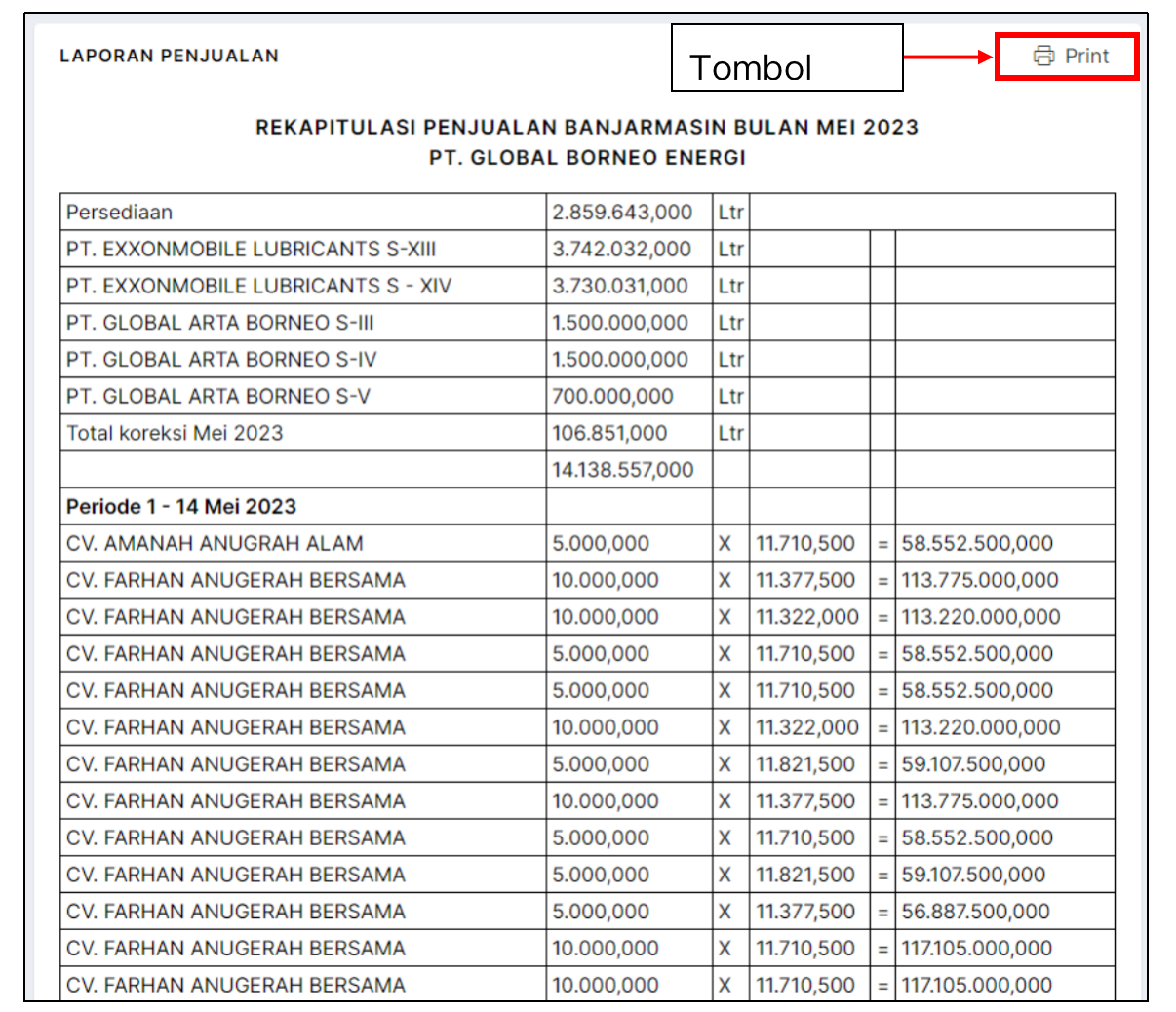
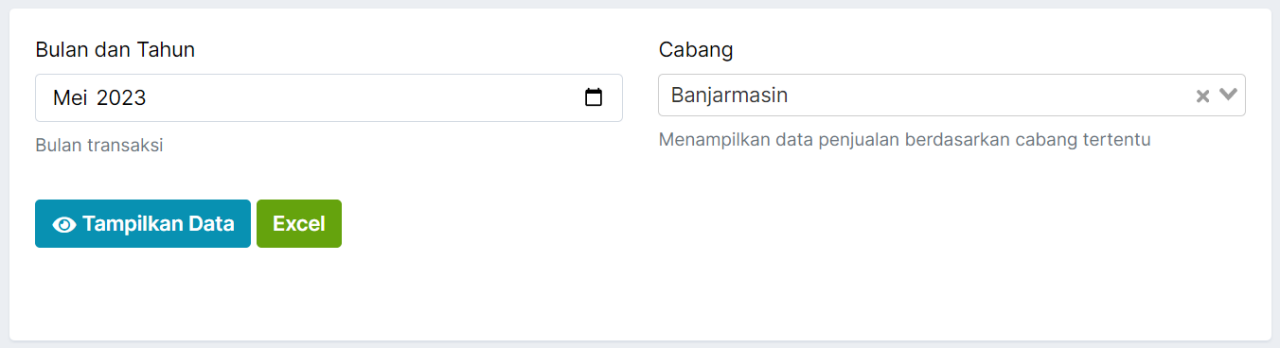
No comments to display
No comments to display